手机上拍照识别文字怎么识别
原来华为手机自带扫描仪功能
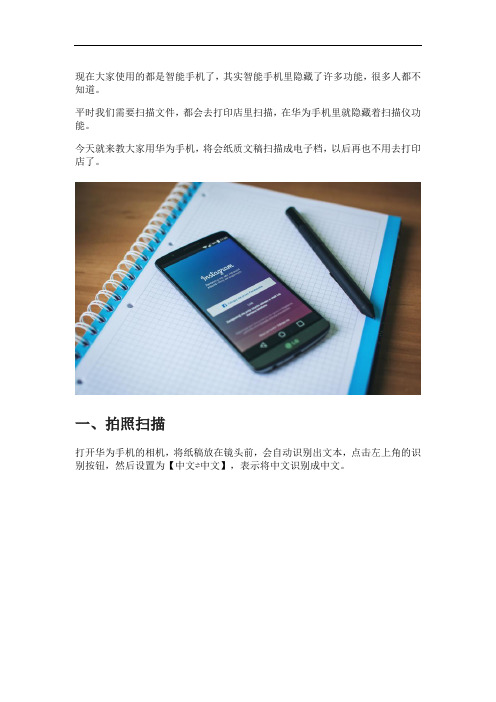
现在大家使用的都是智能手机了,其实智能手机里隐藏了许多功能,很多人都不知道。
平时我们需要扫描文件,都会去打印店里扫描,在华为手机里就隐藏着扫描仪功能。
今天就来教大家用华为手机,将会纸质文稿扫描成电子档,以后再也不用去打印店了。
一、拍照扫描
打开华为手机的相机,将纸稿放在镜头前,会自动识别出文本,点击左上角的识别按钮,然后设置为【中文⇌中文】,表示将中文识别成中文。
接着就可以将这份纸稿内容识别出来了,可以看到变成了电子版,点击底部的【复制】按钮,打开手机备忘录选择粘贴,就能提取文稿内容了。
二、智慧识屏
依旧是在相机中,切换到【更多】,这里有个【文档校正】功能,点击它,然后将镜头正对纸稿,屏幕上会出现白色矩形框,随后按下快门键。
将这份纸稿拍下来之后,在相册中打开查看,使用双指按压屏幕,就能识别屏幕的文本内容,你可以拖动识别区域,文字就被全部识别出来了。
如果你的华为手机长按屏幕没有反应,那么需要打开设置,找到【智慧助手】,然后点击【智慧识屏】功能,将后面的开关按钮给打开就好了。
三、工具识别
对于经常有扫描文档需求的我,会选择用功能更多的迅捷文字识别工具,打开后点击右上角的【拍图识字】功能,它支持印刷体和手写体识别。
将纸稿拍下来之后,可以拖动蓝色矩形框,调整文稿识别区域,接着点击【下一步】,纸上文字就被识别出来了,支持复制、翻译、校对和分享。
华为手机自带的扫描仪功能,现在大家都知道了吧,以后扫描文件再也不用去打印店了。
手机用什么软件可以将文字快速识别?
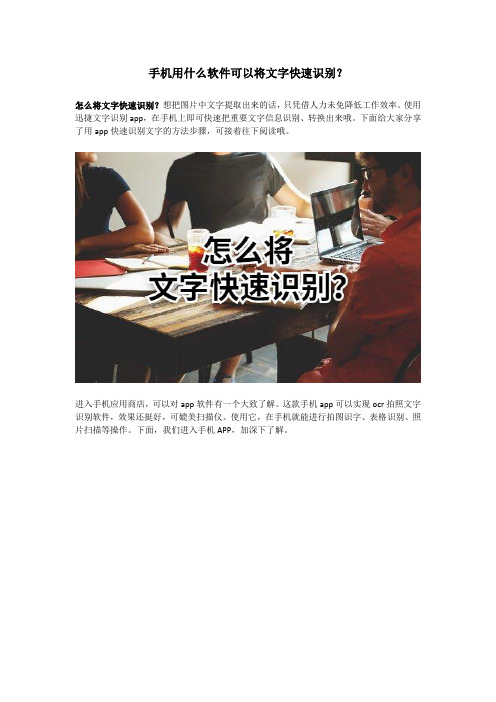
手机用什么软件可以将文字快速识别?
怎么将文字快速识别?想把图片中文字提取出来的话,只凭借人力未免降低工作效率。
使用迅捷文字识别app,在手机上即可快速把重要文字信息识别、转换出来哦。
下面给大家分享了用app快速识别文字的方法步骤,可接着往下阅读哦。
进入手机应用商店,可以对app软件有一个大致了解。
这款手机app可以实现ocr拍照文字识别软件,效果还挺好,可媲美扫描仪。
使用它,在手机就能进行拍图识字、表格识别、照片扫描等操作。
下面,我们进入手机APP,加深下了解。
手机app首页由3部分组成:顶部搜索栏、上方导航栏以及下方文档栏。
想要将文字快速识别出来的话,大家可选【拍图识字】、【表格识别】、【图片转word】、【导入图片】、【导入pdf】功能图标。
一般情况下,小伙伴们较常选择拍图识字、导入图片。
选好功能,随后便导入需要识别、转换文字的图片。
导入图片后,进入图片编辑页面。
在页面下方,显示有多个工具图标,可对图片进行编辑、删除、分享操作。
点击【识别】图标,即可把这个图片快速识别、转换为文字啦。
在手机上也可以将文字快速识别出来,参考、借鉴以上方法步骤可以帮助实现操作哦。
想要熟练掌握技巧的话,大家多花时间练习相关手机识别文字操作哦。
手机拍照怎么识别文字
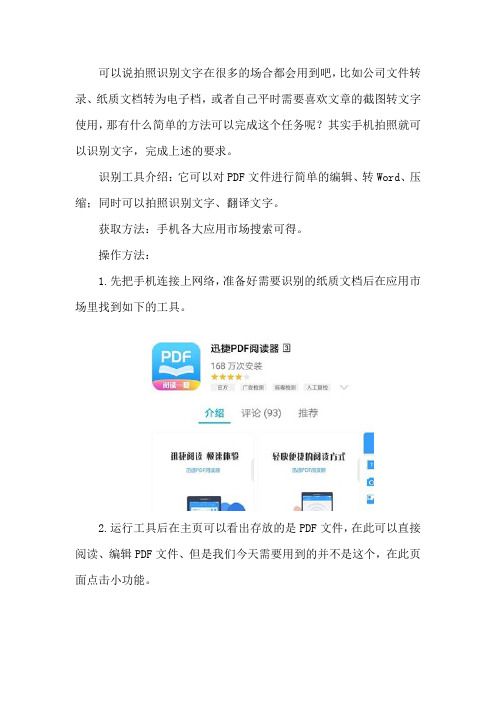
可以说拍照识别文字在很多的场合都会用到吧,比如公司文件转录、纸质文档转为电子档,或者自己平时需要喜欢文章的截图转文字使用,那有什么简单的方法可以完成这个任务呢?其实手机拍照就可以识别文字,完成上述的要求。
识别工具介绍:它可以对PDF文件进行简单的编辑、转Word、压缩;同时可以拍照识别文字、翻译文字。
获取方法:手机各大应用市场搜索可得。
操作方法:
1.先把手机连接上网络,准备好需要识别的纸质文档后在应用市场里找到如下的工具。
2.运行工具后在主页可以看出存放的是PDF文件,在此可以直接阅读、编辑PDF文件、但是我们今天需要用到的并不是这个,在此页面点击小功能。
3.进入小功能页面后在此可以一共有七个功能,在此点击第一个拍照识别文字。
4.这时会出现一个相机、相册在此可以根据自己的要求进行选择,在此以相机为例。
5.点击相机后拍下需要识别的图片点击完成,然后等待一下识别的过程。
6.等待识别完成后会出现一个拍照识别文字的页面,在此可以对识别后的文字进行简单的操作,同时也可以进行翻译。
手机拍照识别文字的方法就这些了,有需要的可以去试一试。
手机如何实现拍照识别文字并在线翻译
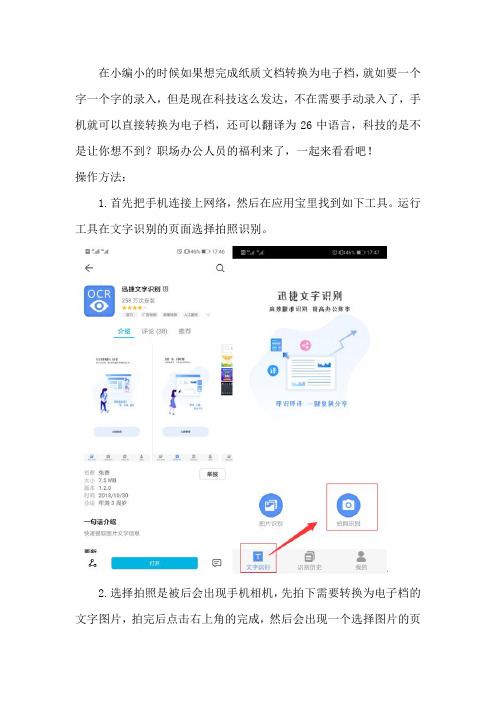
在小编小的时候如果想完成纸质文档转换为电子档,就如要一个字一个字的录入,但是现在科技这么发达,不在需要手动录入了,手机就可以直接转换为电子档,还可以翻译为26中语言,科技的是不是让你想不到?职场办公人员的福利来了,一起来看看吧!
操作方法:
1.首先把手机连接上网络,然后在应用宝里找到如下工具。
运行工具在文字识别的页面选择拍照识别。
2.选择拍照是被后会出现手机相机,先拍下需要转换为电子档的文字图片,拍完后点击右上角的完成,然后会出现一个选择图片的页
面,在此查看一下图片是否清晰,如果清晰就选择右下角的立即识别,如果不清晰就选择左下角的重拍。
3.这时等待一下识别的过程,等待识别完成后可以选择复制将内容粘贴到Word里,进而转换为电子档;同时选择翻译后点击选择语言,这里有26中语音供你选择。
4.小编就在这里展示一下翻译为英语和泰语吧,因为其他语言小编也看不懂······左图为英语,右图为泰语。
好了到这纸质文档转换为电子档的方法就结束了,对结果还可以有26种语言翻译的,是不是很棒!感叹一下科技的强大吧!。
古文字拍照识别
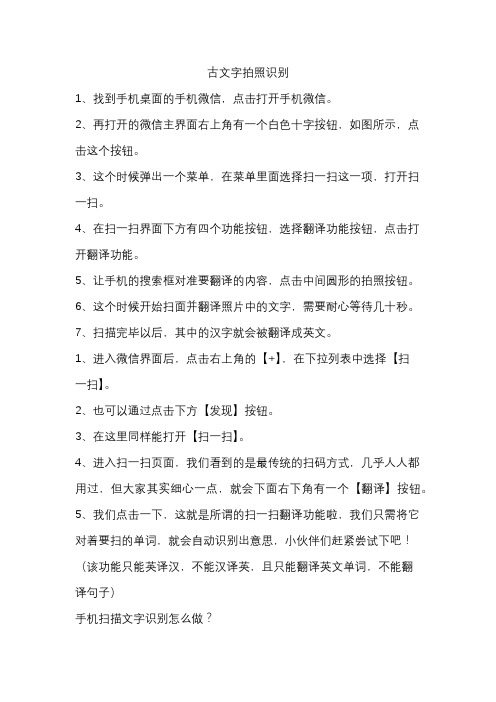
古文字拍照识别1、找到手机桌面的手机微信,点击打开手机微信。
2、再打开的微信主界面右上角有一个白色十字按钮,如图所示,点击这个按钮。
3、这个时候弹出一个菜单,在菜单里面选择扫一扫这一项,打开扫一扫。
4、在扫一扫界面下方有四个功能按钮,选择翻译功能按钮,点击打开翻译功能。
5、让手机的搜索框对准要翻译的内容,点击中间圆形的拍照按钮。
6、这个时候开始扫面并翻译照片中的文字,需要耐心等待几十秒。
7、扫描完毕以后,其中的汉字就会被翻译成英文。
1、进入微信界面后,点击右上角的【+】,在下拉列表中选择【扫一扫】。
2、也可以通过点击下方【发现】按钮。
3、在这里同样能打开【扫一扫】。
4、进入扫一扫页面,我们看到的是最传统的扫码方式,几乎人人都用过,但大家其实细心一点,就会下面右下角有一个【翻译】按钮。
5、我们点击一下,这就是所谓的扫一扫翻译功能啦,我们只需将它对着要扫的单词,就会自动识别出意思,小伙伴们赶紧尝试下吧!(该功能只能英译汉,不能汉译英,且只能翻译英文单词,不能翻译句子)手机扫描文字识别怎么做?1、打开手机上的“迅捷文字识别”。
2、进入“拍照”识别界面。
3、将需要识别的文字拍摄下来。
4、调整要识别的范围。
5、点击右上角“保存”,软件即可识别文字。
6、可以使用下方的“功能”按钮对文字进行复制、翻译等操作。
7、处理完成后点击“保存”即可。
步骤1、以MIUI系统为例,点击MIUI系统桌面上的“扫一扫”应用图标;2、打开应用主页面之后,点击页面底部“扫文档”菜单项;3、点击页面右上角“图片”按钮,从手机相册中选择含有文字的图片;4、图片文件加载完毕之后,点击页面底部“调整区域”菜单,选择要识别文字的区域范围;5、文字识别区域调整完毕之后,点击页面底部“识别文字”菜单;6、最后,将显示文字的识别结果,点击页面底部“复制文本”按钮,即可将识别到的文本复制到别的区域。
手机扫一扫识别古董怎么用?不能用。
如有此功能,就不用学考古及文物鉴定了。
微信如何进行传图识字,将图片转换成文字

微信如何进行传图识字,将图片转换成文字
微信上自从有了各种各样的小程序之后,它的功能也越来越强大了。
就比如我们有时候会需要想办法提取图片上的文字,现在微信小程序就可以轻松搞定了。
下面就来给大家分享一下微信是怎么扫描图片变文字的。
工具:迅捷文字识别
方法/步骤
1.首先我们打开手机微信,在搜索框里搜索“迅捷文字识别”;
2.找到这个小程序点击进入它的界面,点击“选择图片”就是上传你手机里的图片来识别文字,点击“拍照”就是直接拍照识别文字,两个操作都非常简单;
3.下面我们来选择一张图片识别一下;
4.识别完成了就可以点击“复制”,将文字复制到你需要的地方去即可;
微信上就是这么扫描图片文字的,如果你平时需要识别图片文字的话就微信上找这个小程序吧,或者直接点击识别下图,即可进入小程序的识别界面。
如何将图片中的文字提取出来

现在的生活和工作越来越便捷化,电脑和手机用到的也越来越多。
而在我们的生活和工作中有很多资料都是以图片的形式存在的,那么我们使用什么方法可以将图片中的文字提取出来呢?今天小编就教给大家两种图片转文字的方法。
方法一:手机自带扫描工具现在越来越多的手机自带图片转文字功能,我们就以小米手机为例吧!小米手机中的扫一扫功能除了可以扫描二维码之外,还可以拍照购物,连接别人分享的WiFi,更值得一提的是还可以提取图片中的文字。
具体的怎样操作的?跟着小编看一下吧!我们每个人的手机上有很多软件,首先就是要找到我们小米手机自带的“扫一扫”工具。
找到该工具之后,点击进入。
因为扫一扫支持多种功能,所以我们需要点击【扫文档】。
扫文档的时候,我们可以直接扫描手机内保存的图片,也可以直接拍照进行识别。
小编大概在电脑上拍了一段文字,之后我们需要点击【识别文字】,这样就可以将图片中的文字给提取出来了。
方法二:电脑端工具手机虽然携带比较方便,但是在办公中,我们还是更加喜欢使用电脑。
电脑上的【迅捷OCR文字识别软件】一样可以将图片中的文字提取出来,OCR软件是我们在办公中很常用的一个工具。
支持图片转文字的功能也是很多的,具体的操作步骤给大家看一下。
首先,打开我们电脑上的迅捷OCR文字识别软件,在该工具的页面中,我们可以看到有多种功能。
其中极速识别、OCR文字识别都是支持图片转文字的功能。
我们就先选【极速识别】功能吧!进入到【极速识别】功能的页面后,先给该功能添加图片文件。
即点击【上传图片】。
在上传图片的时候,我们可以看到该功能支持的图片格式,如PNG、JPG、BMP格式的图片。
之后我们需要修改一下文件的【导出目录】,如果我们电脑上C盘存放的文件过多了,我们就可以存放到D盘或其它地方。
修改好之后,直接点击【开始识别】就好了。
好了,以上的两种方法都可以将图片中的文字提取出来。
大家可以根据个人的需求进行操作啊!喜欢的话,记得分享一下哦!。
手机识别图片中文字之迅捷文字识别

手机识别图片文字之迅捷文字识别识别图片文字可以在电脑上进行同样也可以在手机上进行识别操作,那么今天和大家一起了解手机怎么识别图片中文字,大家可能会困惑,手机怎么可能识别图片文字的啊,有这项功能吗?对,手机自身是不具备这项功能的,虽然手机是死的,但是人是活的,我们可以借助其他工具的帮助下来完成识别图片文字操作的。
OCR图像文字识别程序包括即时拍照识别和图片文件识别,支持英文和中文两种语言,并具有将识别后的文本进行短信发送、复制功能。
手机识别图片文字其实就是使用手机微信中的一款小程序,叫做“迅捷文字识别”。
迅捷文字识别不仅可以提供图片文字识别,智能图片转换成文字,一键输出,而且还支持相册图片识别及即时拍照识别识别后的文字可进行翻译。
在小程序的主页面,有“选择图片”和“拍照”这两种不同的识别方法,其一选择图片是在你的相册中任意一张图片进行文字识别,而拍照就是当场用手机对准含有文字的图片拍照从而进行识别,这部分就
根据自己的现实情况来使用。
这时候我们将拍摄一张照片进行识别实验,并且观察一下识别效果,识别完成后效果如下,识别率高达到99.9%!
相信朋友看完上面的文章就会熟悉手机识别图片文字的操作方法了,这种方法非常的方便而且不需要下载软件,重要的是免费的!学到的朋友帮忙点个赞收藏吧!。
- 1、下载文档前请自行甄别文档内容的完整性,平台不提供额外的编辑、内容补充、找答案等附加服务。
- 2、"仅部分预览"的文档,不可在线预览部分如存在完整性等问题,可反馈申请退款(可完整预览的文档不适用该条件!)。
- 3、如文档侵犯您的权益,请联系客服反馈,我们会尽快为您处理(人工客服工作时间:9:00-18:30)。
手机上拍照识别文字怎么识别?
电脑上都有文字识别软件,手机上拍照识别文字怎么识别?手机拍照识别很简单,只需要手机拍照就可以啦,非常适合喜欢拍照的朋友,请跟着我来。
1、你要在手机上点击搜索该迅捷PDF阅读器,下载安装至手机上,这个大家都知道的。
2下载打开之后就是这样啦,你要找到小功能界面
3这里是新增的小功能,我们选择拍照识别文字中的相册中选择或者拍照翻译
4这是我拍的竹石诗词,你们可以拍些美好的景物
5竹石识别出来啦,你们可以自己去试下,结果很明了
手机上拍照识别文字怎么识别分享完了,现在大家就去自己操作看看吧,如果不太熟悉的话,就按照小编的步骤进行操作,相信你很快就能学会文字拍照识别啦。
